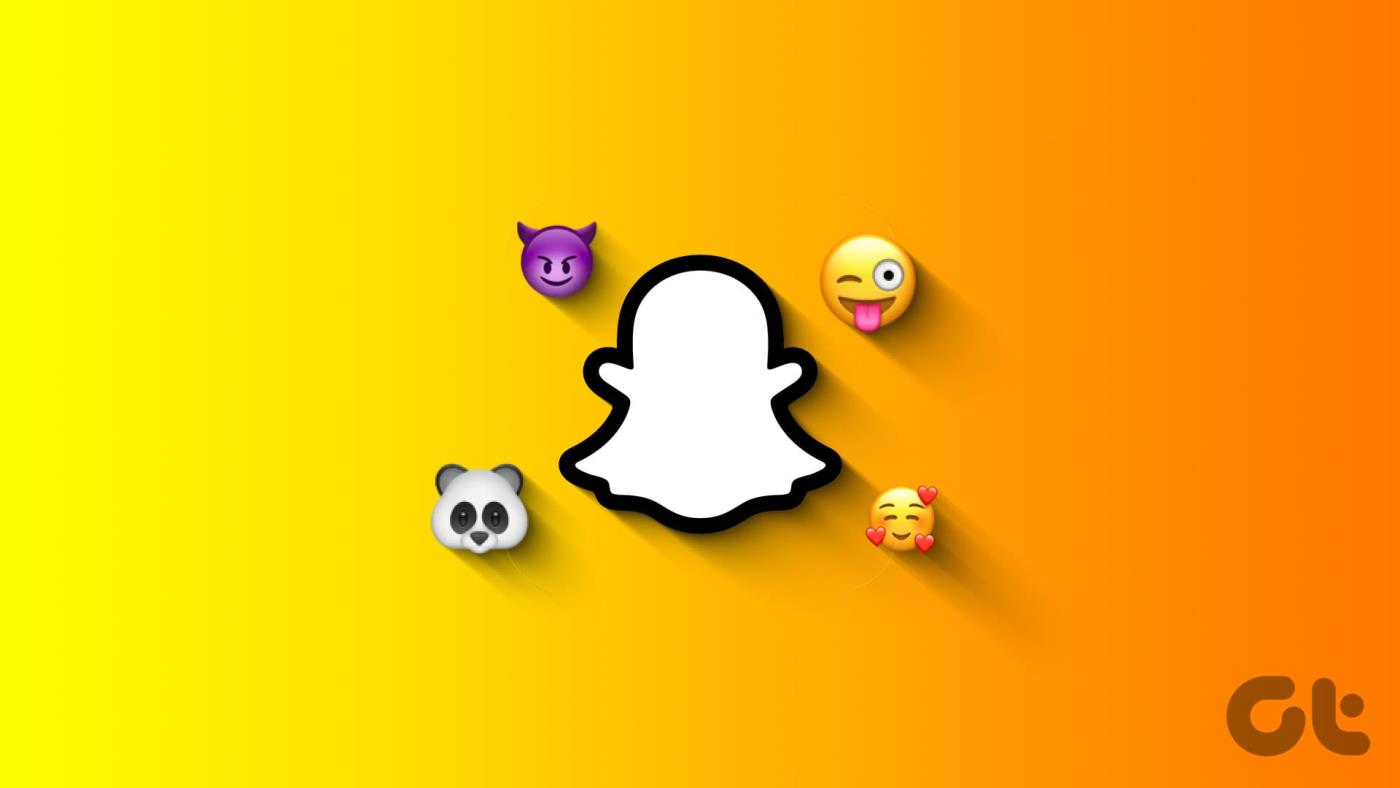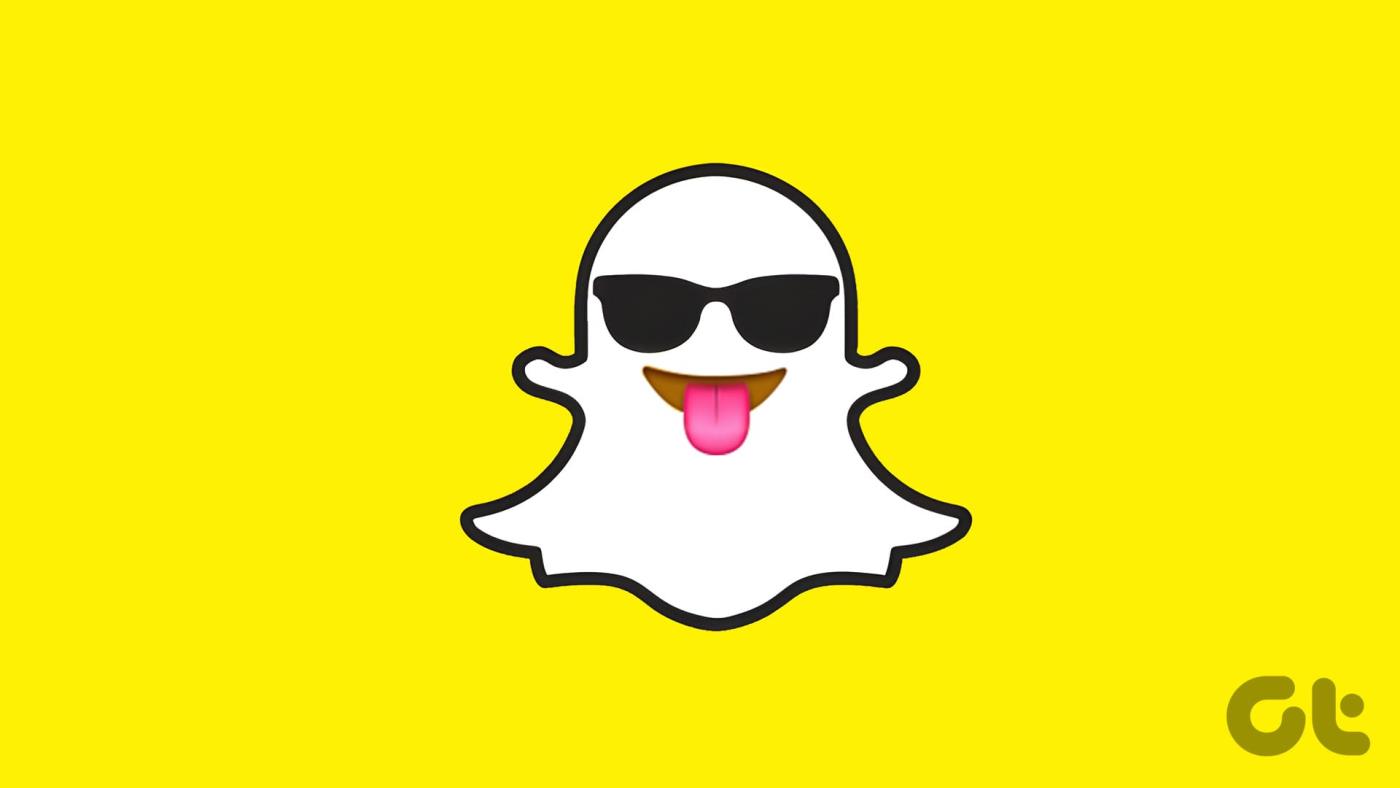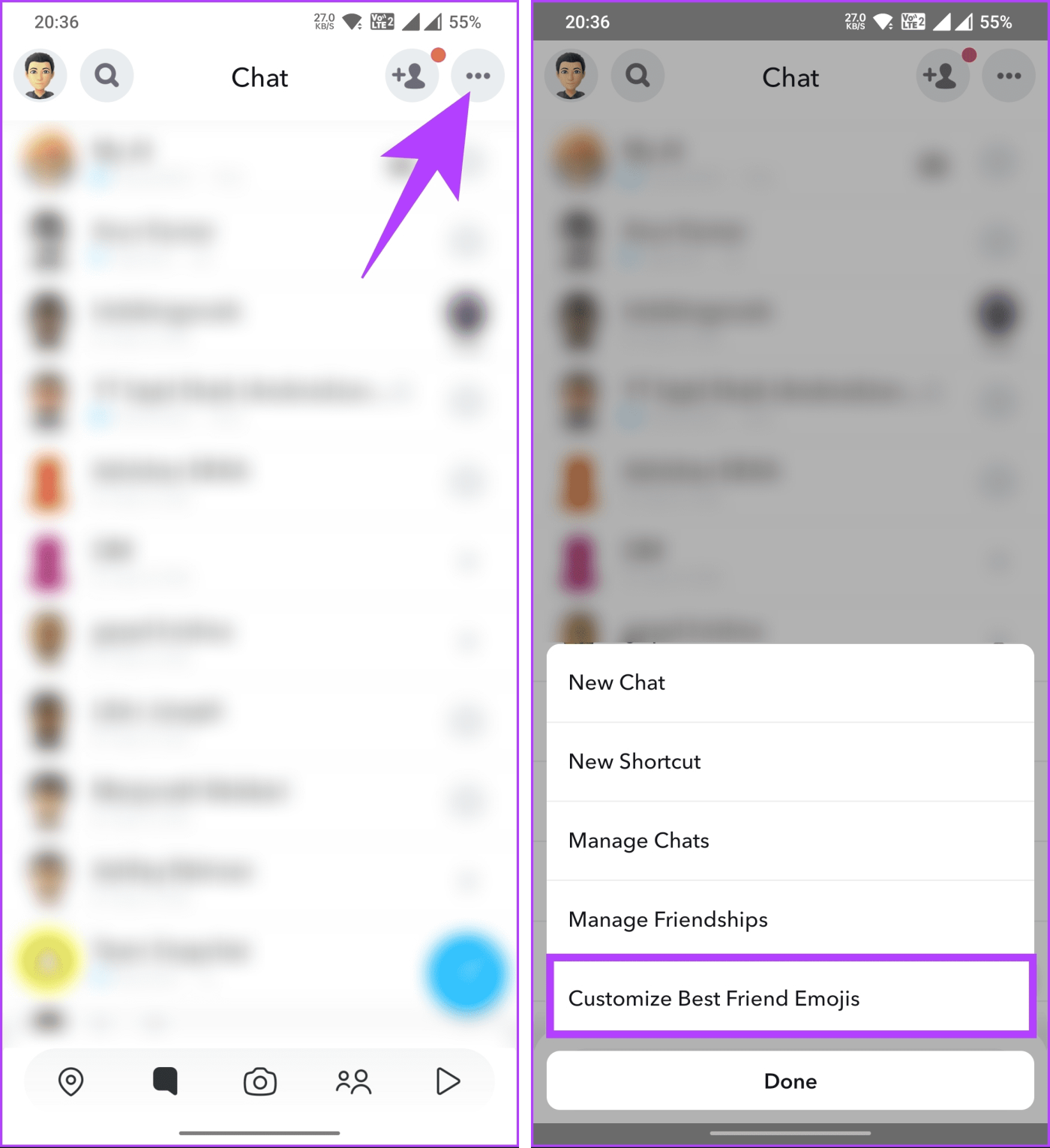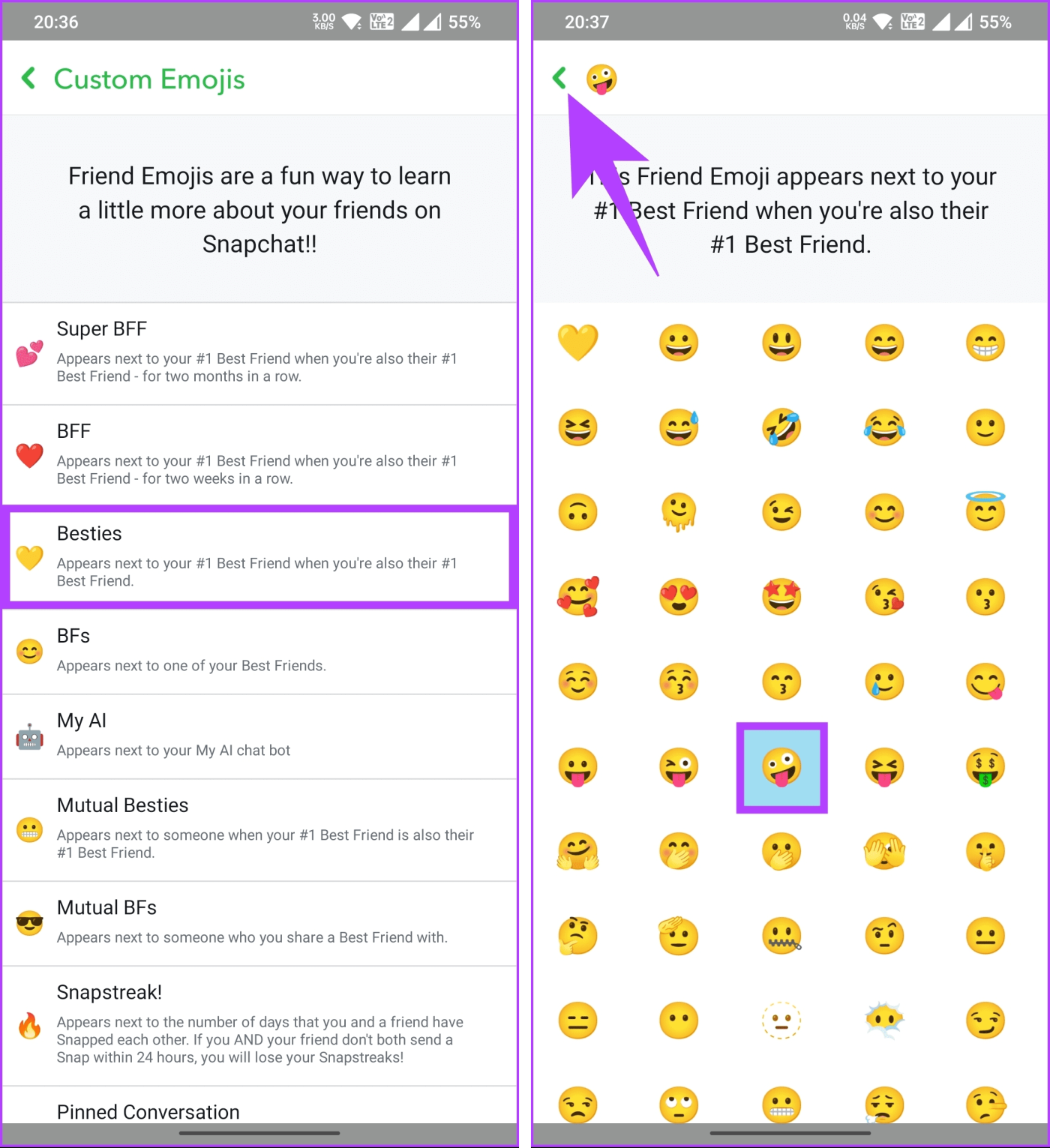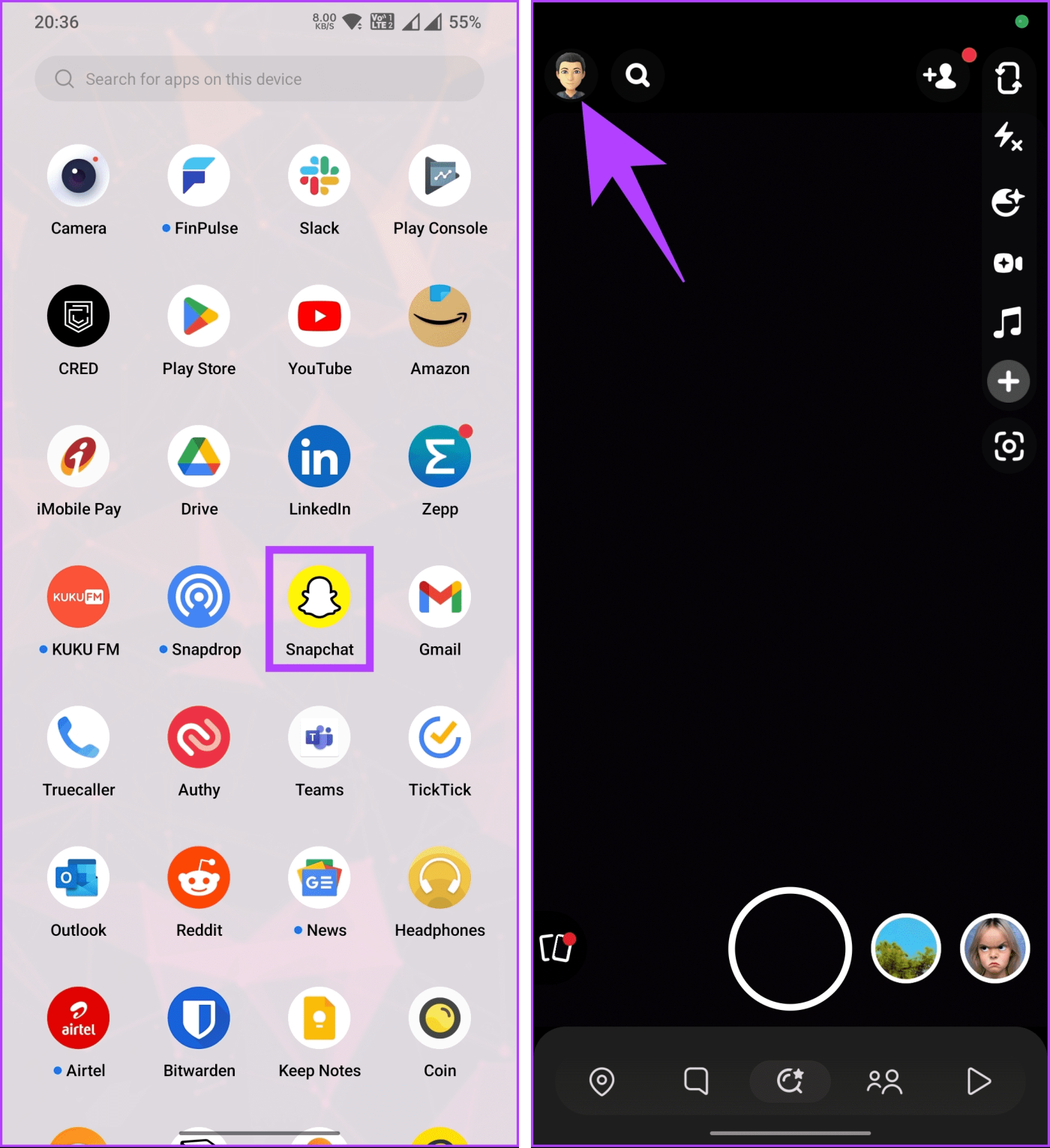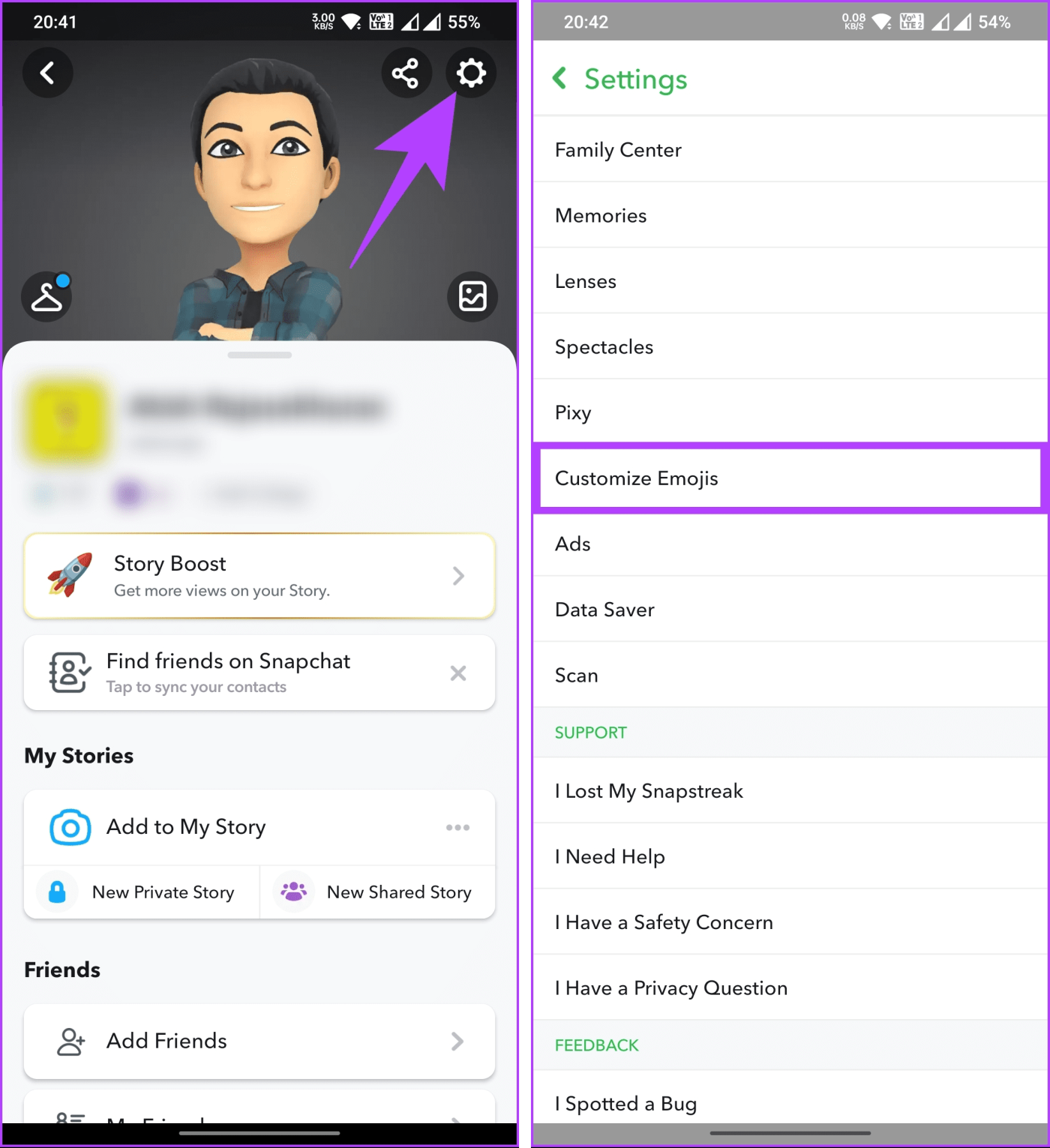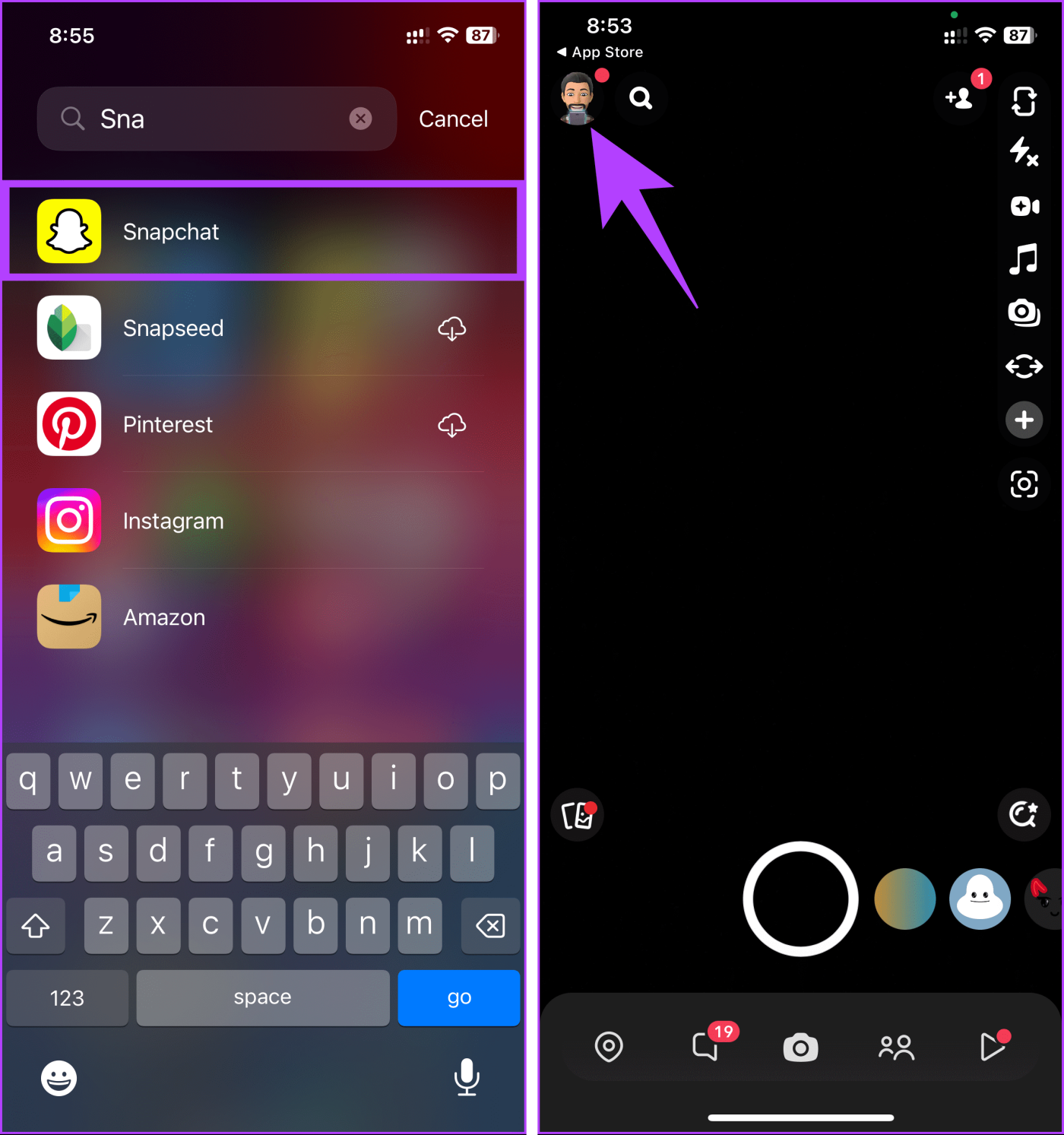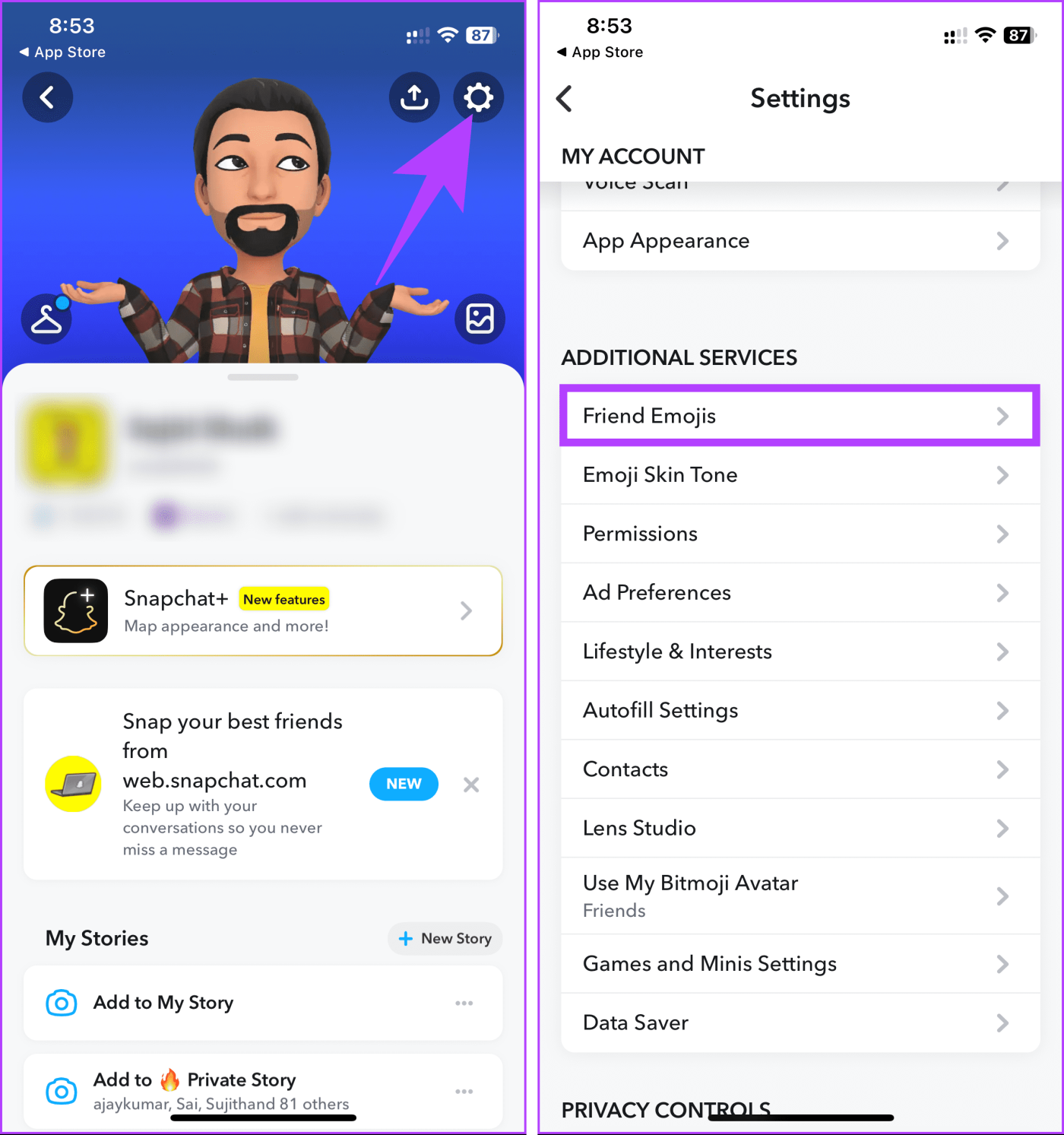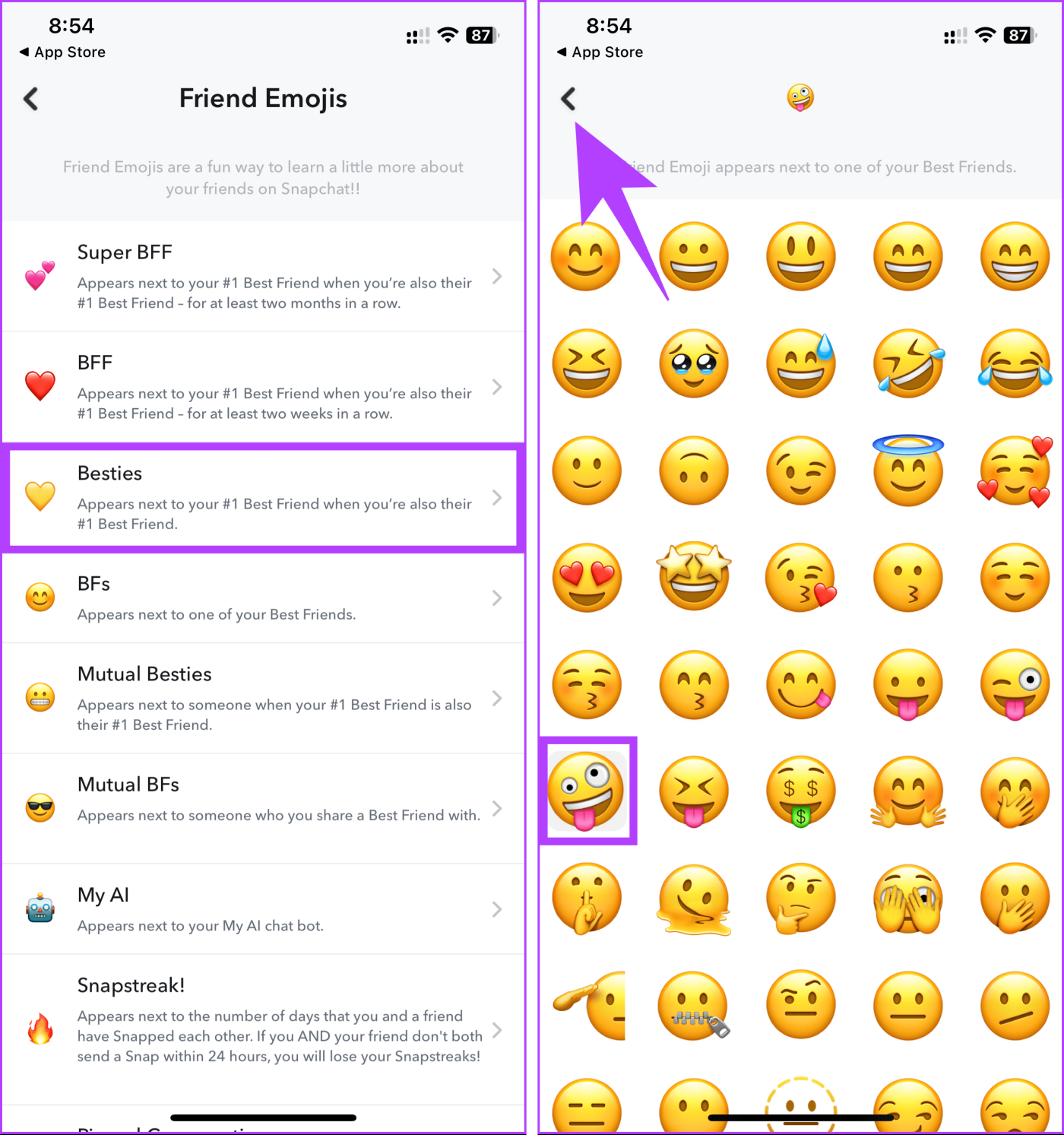Si eres un ávido usuario de Snapchat, habrás notado que la aplicación asigna emojis a tus amigos en función de cómo interactúas con ellos. Estos pequeños símbolos aportan color a tus chats y muestran la fuerza de tus conexiones de Snapchat. ¿Pero qué pasa si quieres cambiar estos emojis? Ahí es donde entra en juego este artículo. En esta guía, lo guiaremos a través de pasos simples para cambiar los emojis de amigos en Snapchat.
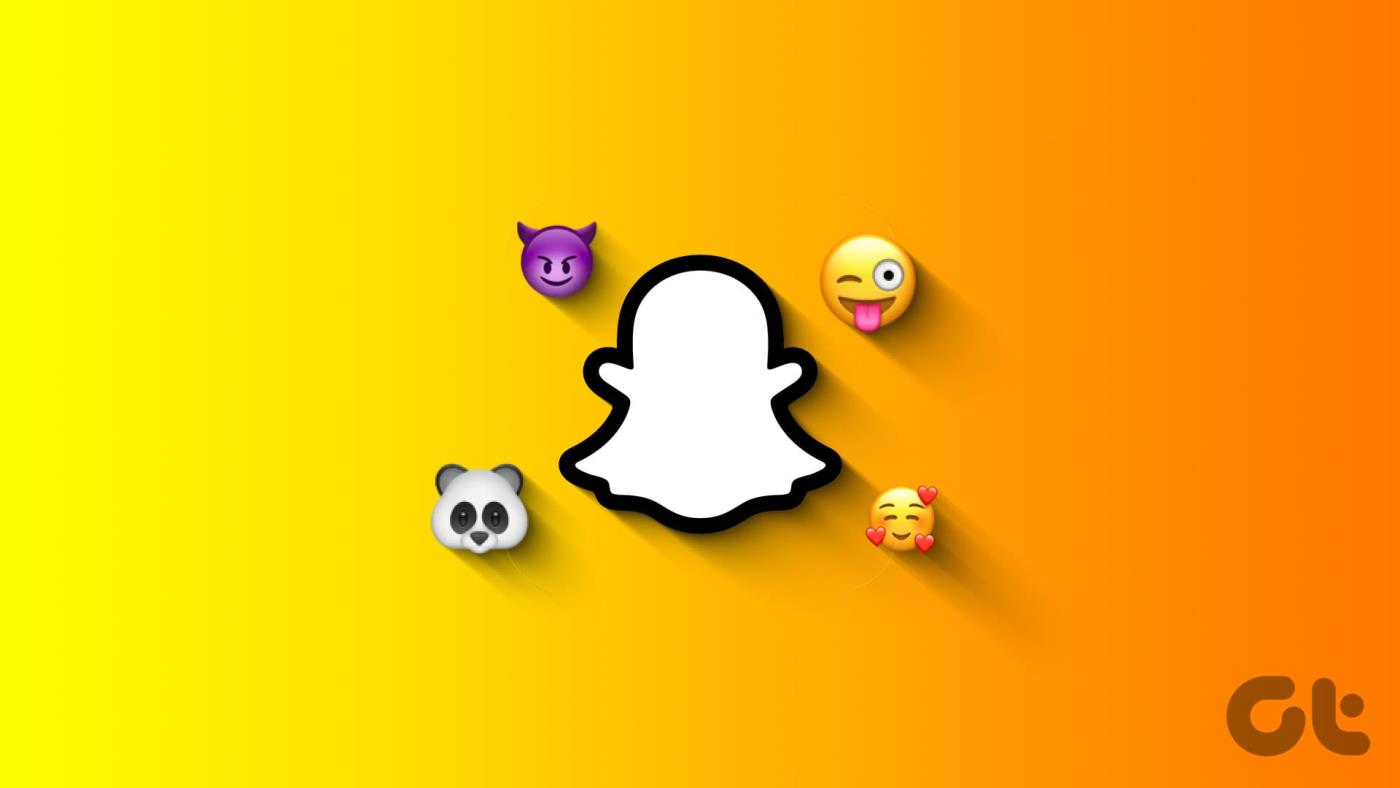
Pero antes de sumergirnos en el proceso, comprendamos de qué se tratan los emojis de amigos en Snapchat. Estos pequeños símbolos representan diferentes niveles de interacción entre tú y tu amigo. Por ejemplo, el emoji de corazón amarillo significa que tú y tu amigo han sido los mejores amigos durante dos semanas seguidas.
Otros emojis incluyen el corazón rojo, lo que significa que tú y tu amigo han sido los mejores amigos durante dos meses. Además, la mueca significa que tú y tu amigo compartéis un mejor amigo en común. Ahora que sabes qué son los emojis de amigos, comprendamos algunas cosas.
Cosas que debe saber antes de cambiar los emojis de Snapchat
Personalizar los emojis de amigos en Snapchat puede ser una forma divertida de personalizar tu experiencia, pero hay algunas cosas esenciales que debes tener en cuenta:
1. Asegúrese de que usted y su amigo se sientan cómodos con los emojis personalizados que elija. Estos emojis son visibles para ambas partes, por lo que es importante que transmitan el significado deseado y no causen confusión.
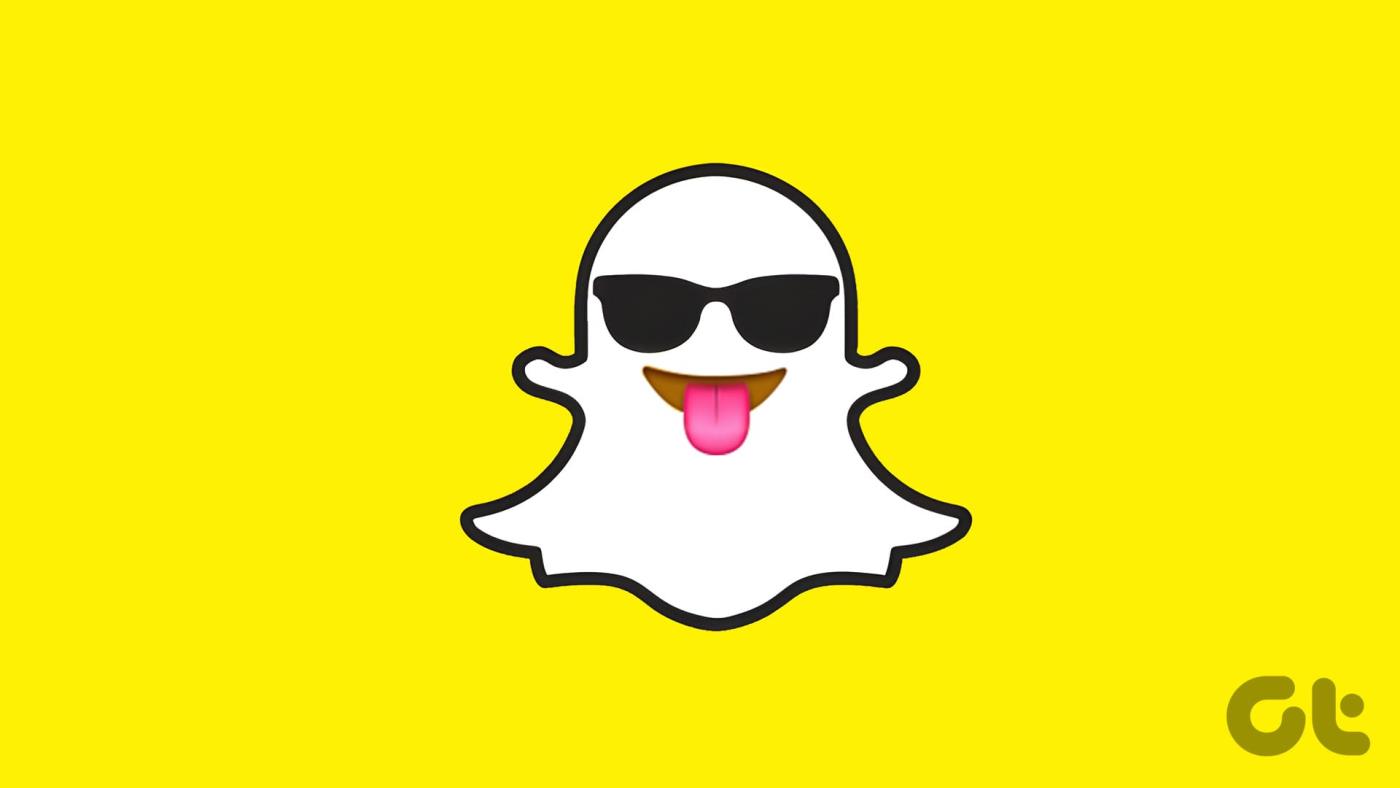
Además, es una buena idea establecer significados consistentes para tus emojis. Por ejemplo, puedes definir un emoji específico para indicar cuándo están juntos en persona o tienen una noche de cine. Ser coherente ayuda a evitar malentendidos.
2. Es importante tener en cuenta que no existe ninguna opción para cambiar el emoji de mejor amigo en la web de Snapchat. Por lo tanto, tendrás que confiar en un dispositivo Android o iOS. Si no conoces la web de Snapchat, consulta nuestro artículo detallado sobre cómo configurar y usar Snapchat en la web .
Estas son algunas cosas que debes saber y considerar antes de comenzar con los pasos. Ahora, comencemos con el proceso.
Cómo personalizar emojis de amigos en Snapchat usando el chat
Este método es sencillo y realiza el trabajo en menos pasos. Afortunadamente, los pasos son los mismos tanto para Android como para iOS. Sin embargo, estamos usando Android para demostración. Si estás en iOS, síguenos.
Paso 1 : inicia la aplicación Snapchat y navega hasta la sección Chat desde la barra de navegación inferior.

Paso 2 : toca el ícono de tres puntos en la pantalla de chat y elige "Personalizar emojis de mejor amigo".
Obtienes una lista de emojis de amigos para cada categoría de amigo, que puedes personalizar. Para la demostración, cambiaremos el emoji de la categoría Bestie.
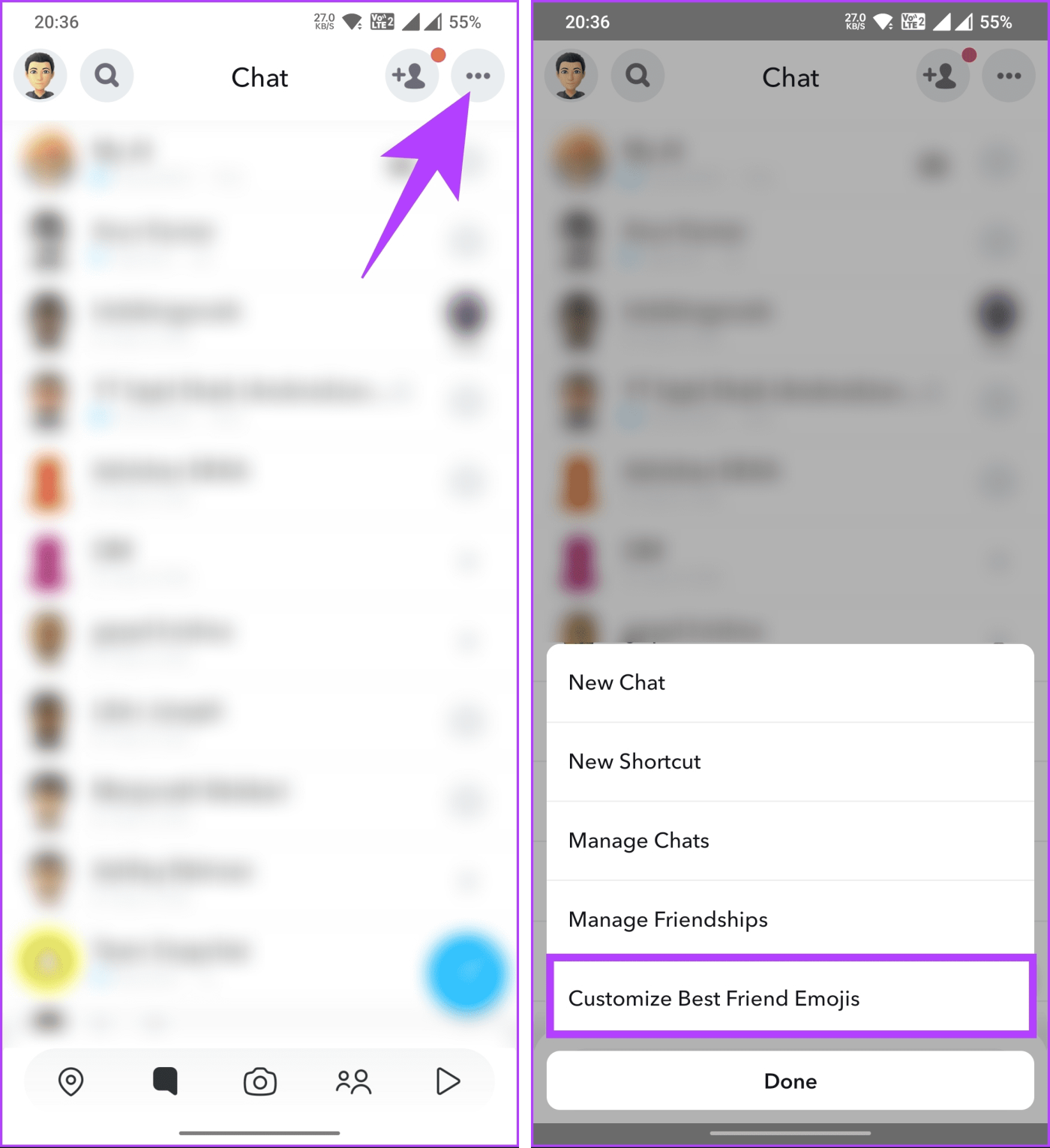
Paso 3 : toca cualquier categoría de amigos que desees cambiar. En la siguiente pantalla, elija el emoji de reemplazo entre las opciones proporcionadas.
Paso 4 : una vez seleccionado, toque la flecha hacia atrás en la parte superior izquierda para confirmar los cambios.
Nota : Siempre puedes volver a los emojis predeterminados de mejores amigos en Snapchat desplazándote hasta la parte inferior y tocando "Restablecer valores predeterminados".
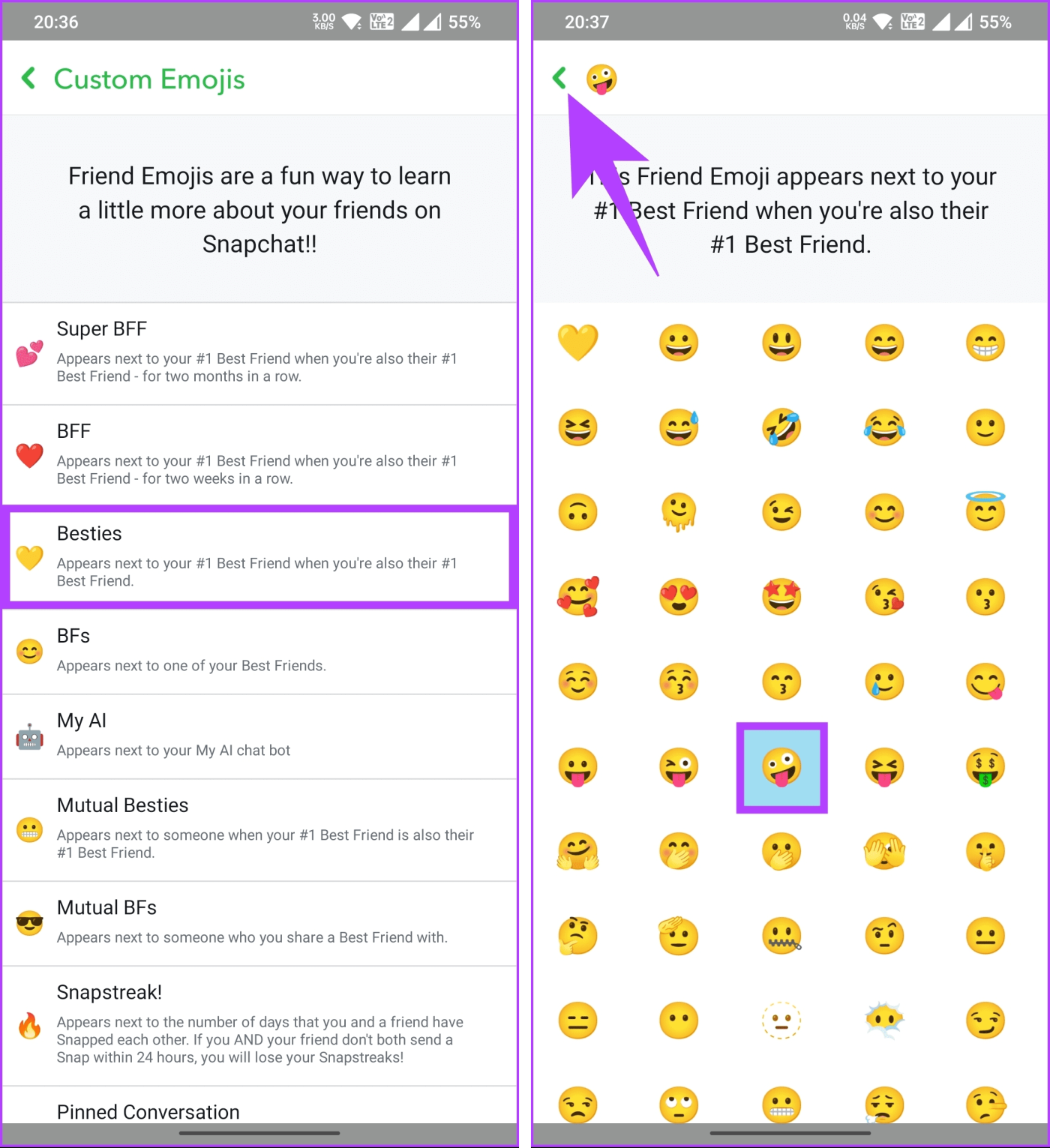
Eso es todo. Has cambiado el emoji de tu mejor amigo en Snapchat. Continúa leyendo si quieres otro método para cambiar o personalizar emojis de amistad en Snapchat.
Lea también : Cómo crear un perfil público en Snapchat
Cómo personalizar emojis de amigos a través de la configuración en Snapchat
Esta es otra forma de cambiar los emojis de amigos de Snapchat y no requiere muchos pasos. Sin embargo, existen ligeras diferencias entre los pasos en Android e iOS. Comencemos con los pasos para Android.
En Android
Paso 1 : abre la aplicación Snapchat y toca tu Bitmoji en la esquina superior izquierda para ver tu perfil.
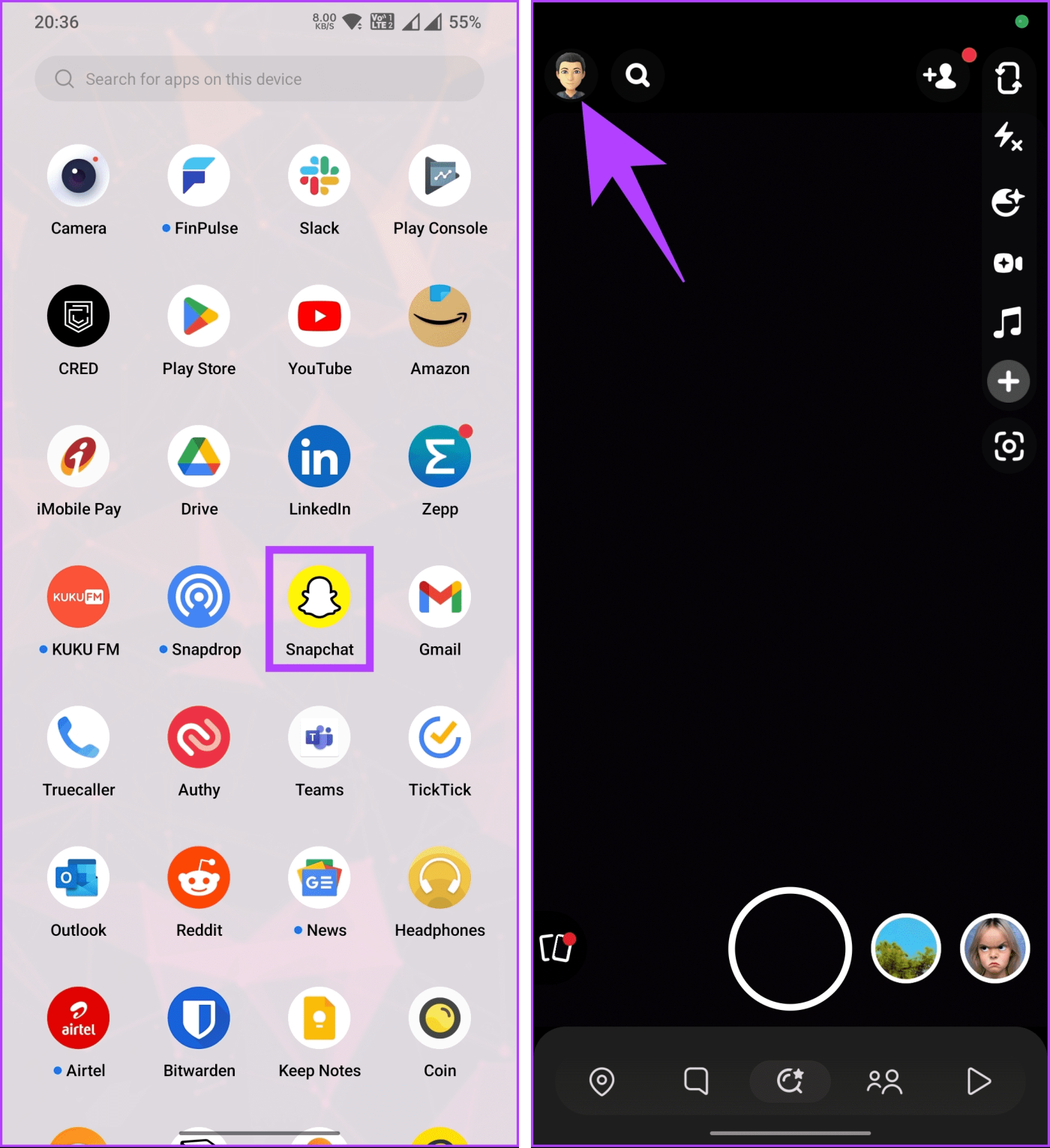
Paso 2 : Vaya al ícono de Configuración (engranaje) en la esquina superior derecha de la pantalla de su perfil.
Paso 3 : en la pantalla Configuración, en Control de privacidad, toque Personalizar emojis.
Obtienes una lista de emojis de amigos para cada categoría de amigo, que puedes personalizar. Para la demostración, cambiaremos el emoji de la categoría Bestie.
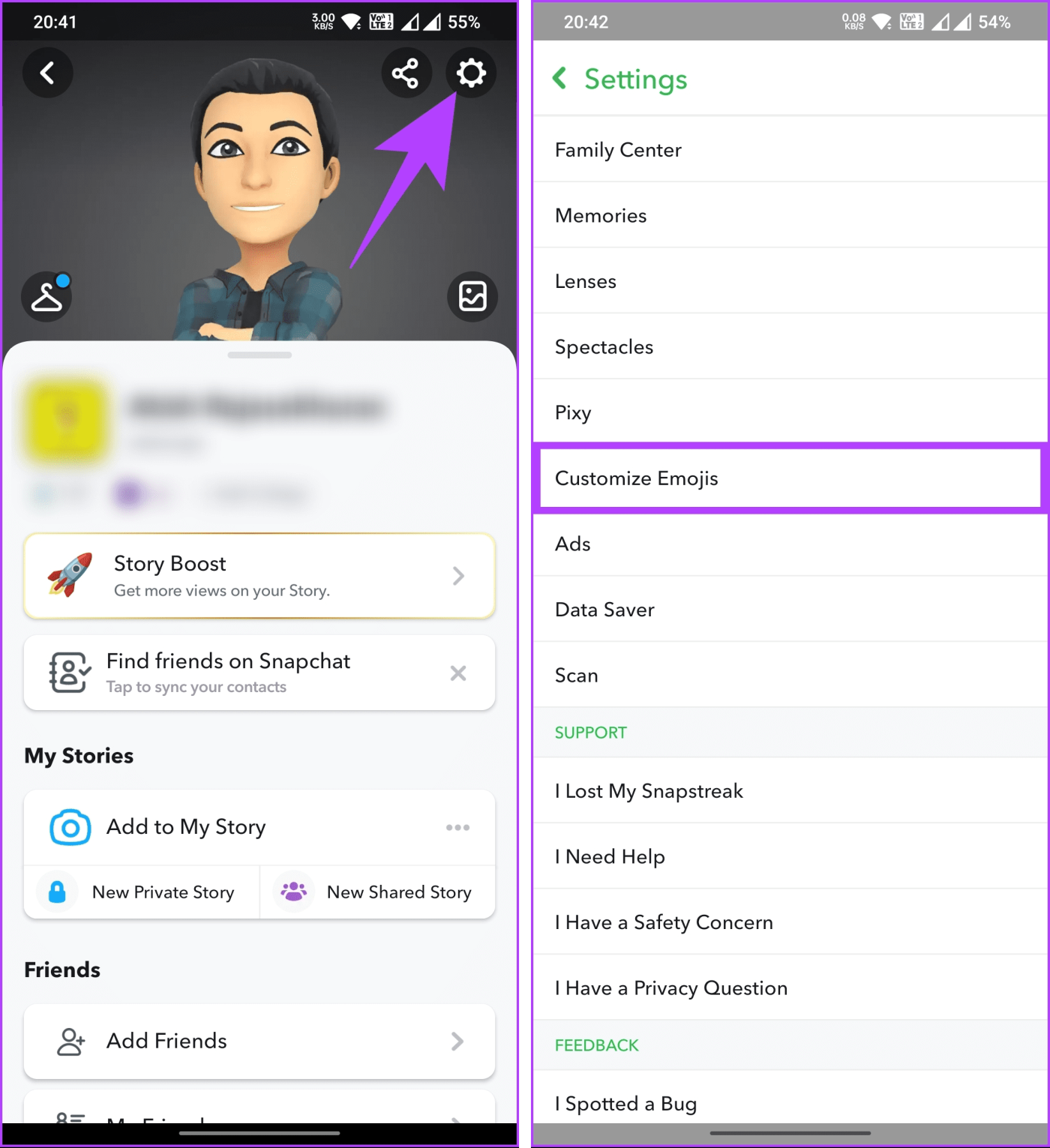
Paso 4 : toca cualquier categoría de amigos que desees cambiar. En la siguiente pantalla, elija el emoji de reemplazo entre las opciones proporcionadas.
Paso 5 : una vez seleccionado, toque la flecha hacia atrás en la parte superior izquierda para confirmar los cambios.
Nota : si desea restablecer la categoría de emojis de mejores amigos a su valor predeterminado, desplácese hacia abajo hasta la pantalla de categorías y toque la opción "Restablecer valores predeterminados".
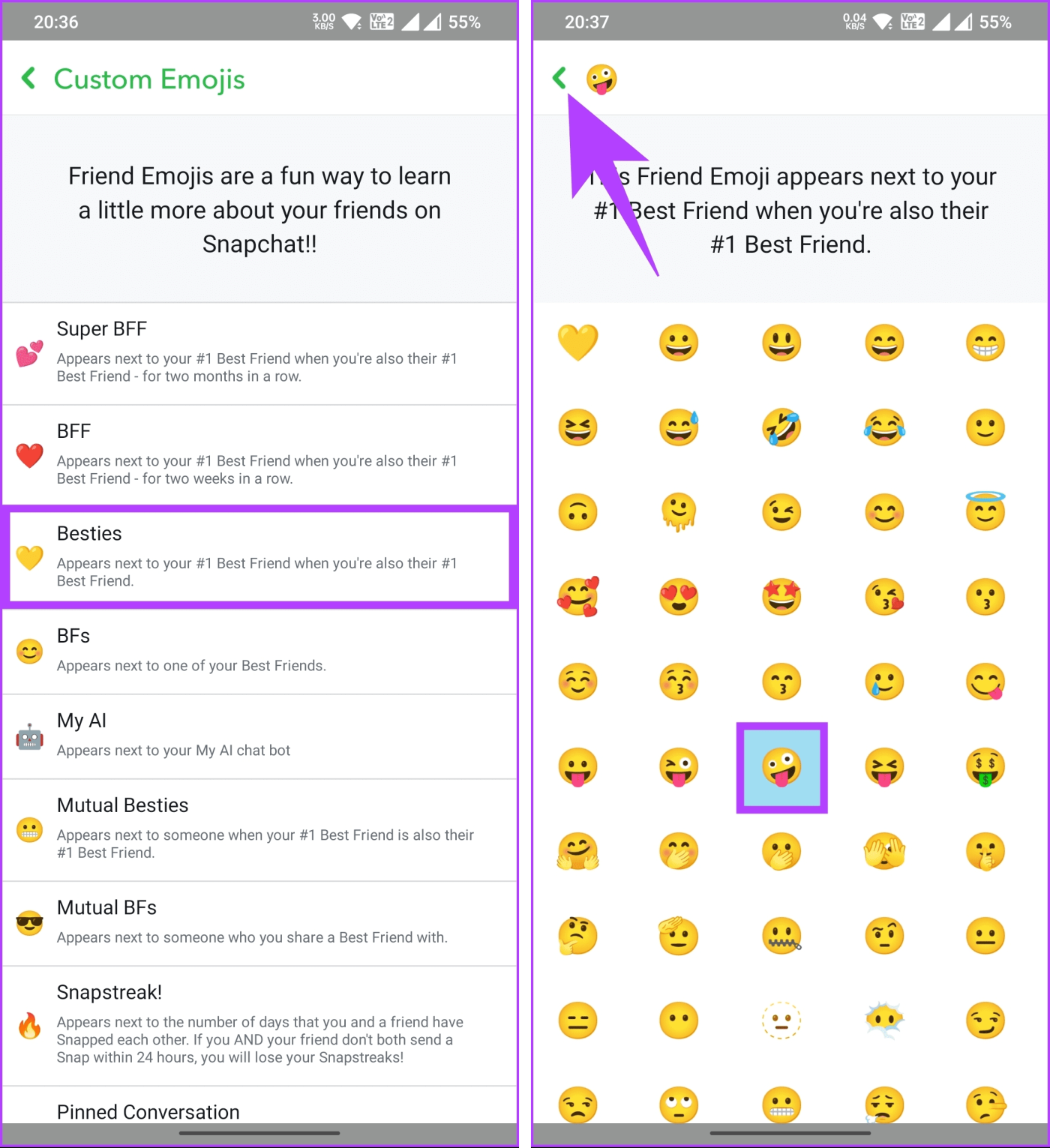
Ahí tienes. La actualización será inmediata y verás los emojis de amigos personalizados en Snapchat. Puede consultar el siguiente método si tiene un dispositivo iOS.
En iOS
Paso 1 : inicia Snapchat y toca el ícono de Bitmoji (imagen de perfil) en la esquina superior izquierda.
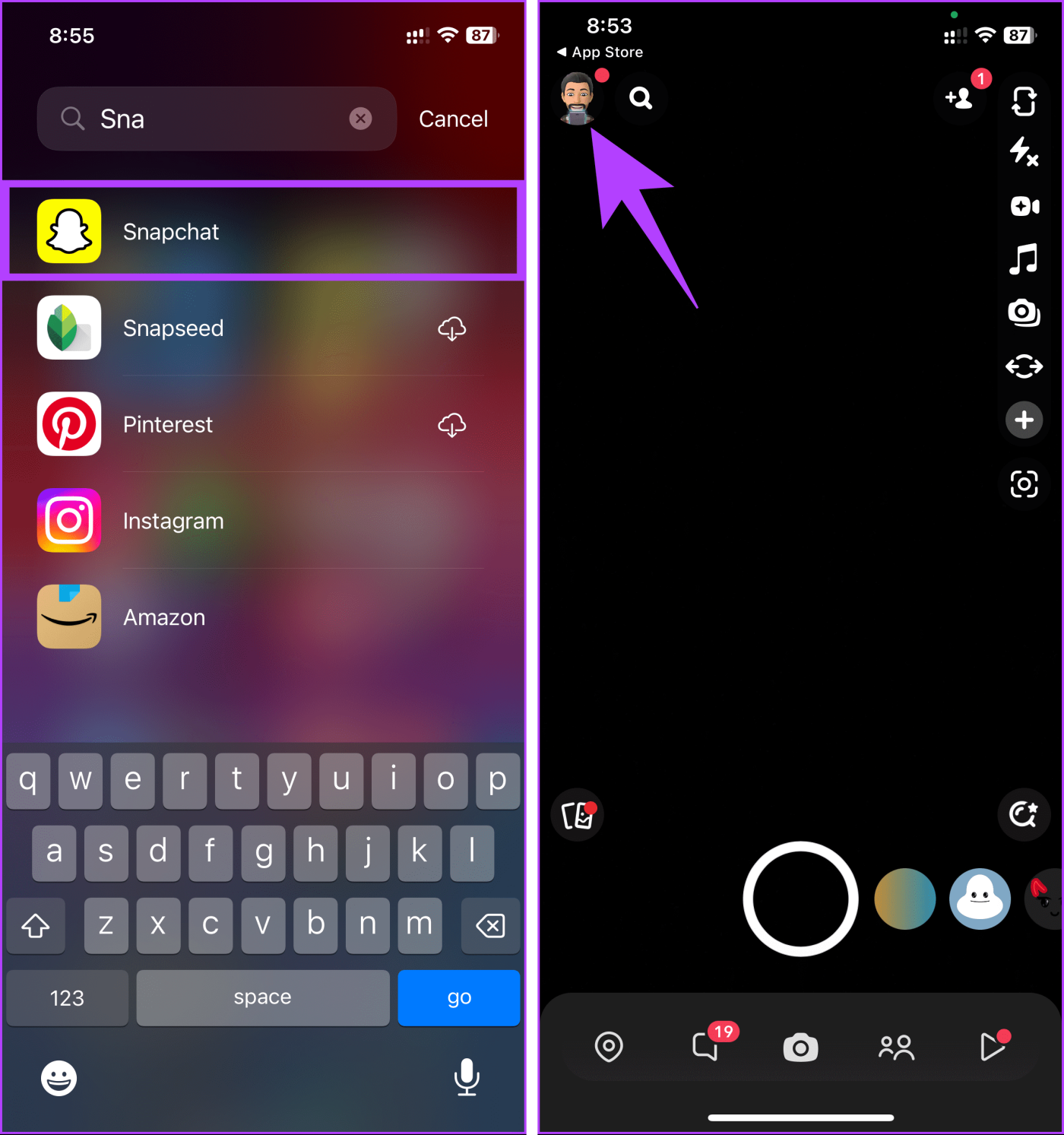
Paso 2 : en la pantalla de tu perfil, toca el ícono de Configuración (engranaje) en la esquina superior derecha. En la pantalla Configuración, en Servicios adicionales, elija Friend Emojis.
Verás una lista de emojis de amigos. Para personalizar, continúe con los pasos a continuación.
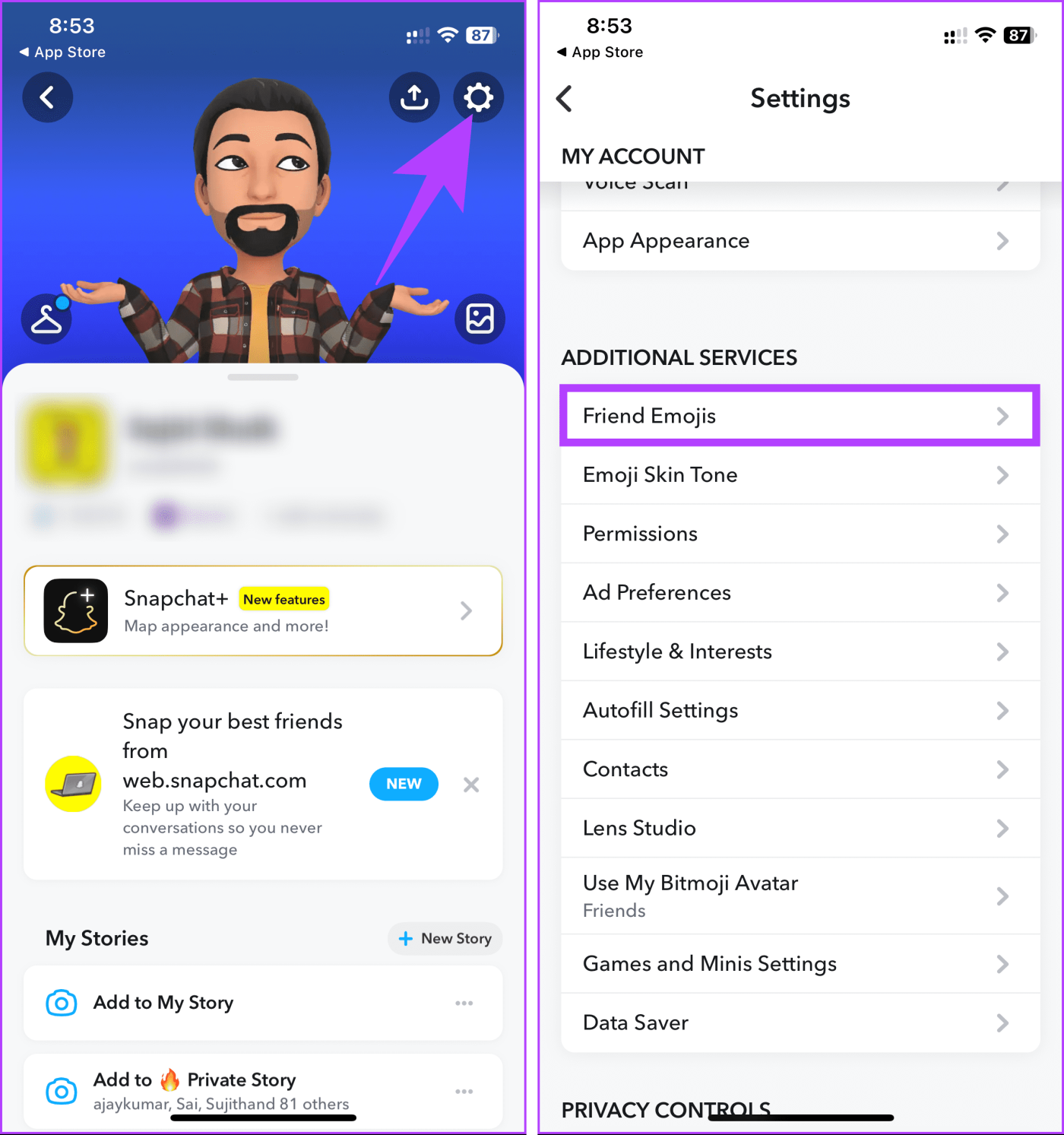
Paso 3 : elige y toca la categoría de emoji de cualquier amigo. Por ejemplo, vamos con Besties.
Paso 4 : en la siguiente pantalla, selecciona el emoji de reemplazo. Para confirmar los cambios, toque la flecha hacia atrás en la parte superior izquierda para regresar a la lista de categorías.
Nota : Siempre puedes restablecer la categoría de emojis de mejores amigos en Snapchat desplazándote hacia abajo y tocando "Restablecer valores predeterminados".
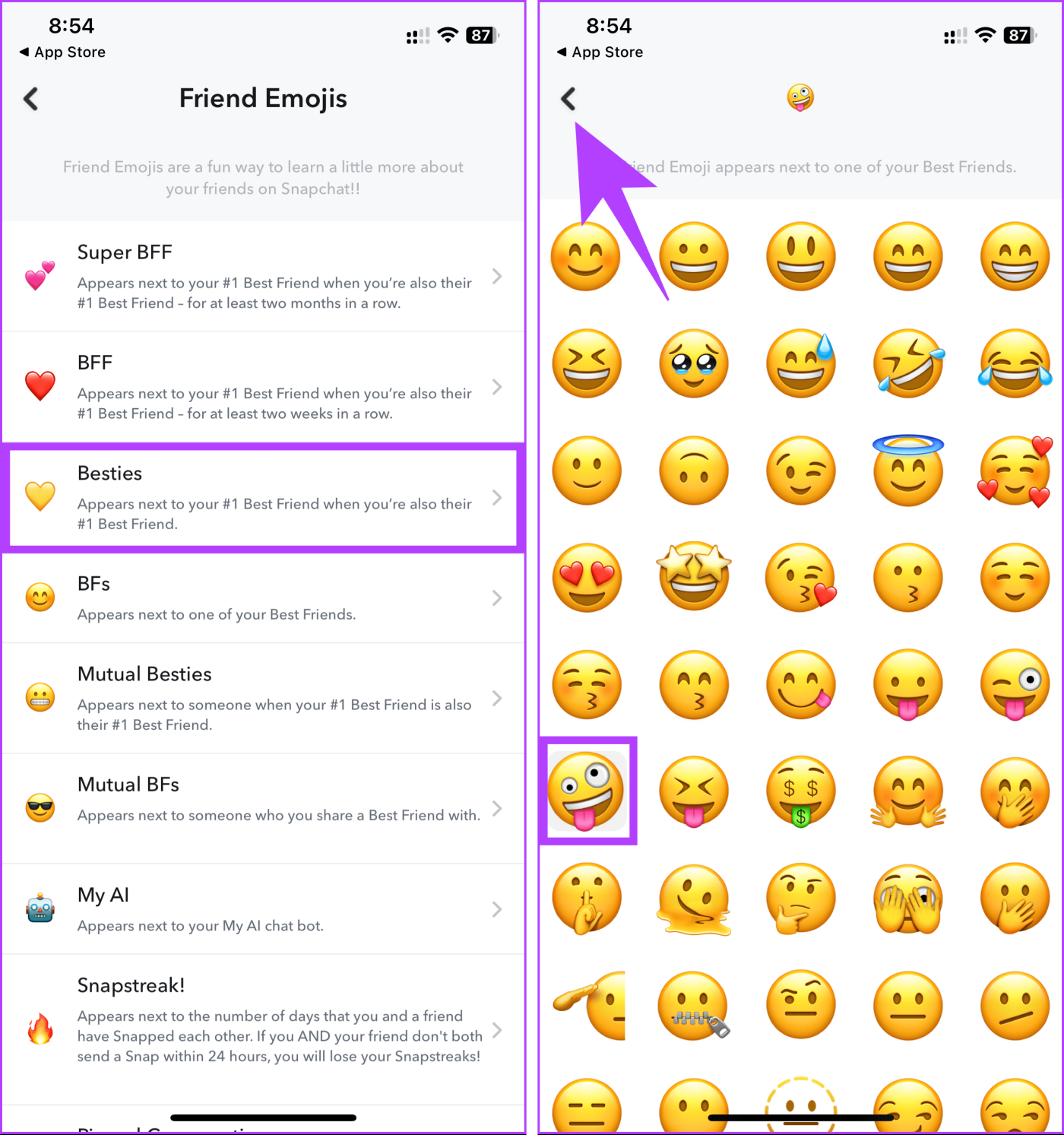
Ahí tienes. Cambiaste exitosamente el emoji de tu mejor amigo en Snapchat con efecto inmediato. Dicho esto, ¿estás en una fase en la que has perdido tu racha? Aquí te explicamos cómo recuperar tu racha de Snapchat .
Si tiene alguna pregunta, consulte la sección de preguntas frecuentes a continuación.
Preguntas frecuentes sobre cómo cambiar los emojis de amigos en Snapchat
1. ¿Tengo que configurar emojis para todos mis amigos?
No, es completamente opcional. Puedes personalizar emojis para los amigos que quieras.
2. ¿Mis amigos reciben una notificación cuando cambio el emoji de su amigo?
No, tus amigos no serán notificados cuando cambies el emoji de su amigo. Sin embargo, pueden ver qué emoji les configuraste.
3. ¿Los emojis de amigos afectan los Snapstreaks o la lista de mejores amigos?
No, los emojis de amigos son exclusivamente para personalización personal y no afectan Snapstreaks ni tu lista de mejores amigos .
Ahora que sabes cómo cambiar los emojis de amigos en Snapchat, puedes personalizarlos rápidamente para reflejar tus relaciones únicas. ¿Entonces, Qué esperas? ¡Empiece a personalizar! Quizás también quieras leer cómo cambiar el género y el nombre de Snapchat AI .